受信したメールのフォントが小さいと見にくいんですよね。
で、ズームスライダーをドラッグしたり、「Ctrl」キーを押しながらマウスのホイールをくりくり回して拡大させるんですが、他のメールを読み直すとせっかく拡大していたのに、元に戻ってしまいます。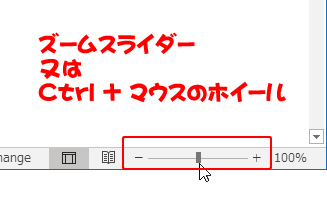
フォントの拡大を固定するには
1パーセント表示のところをクリックします。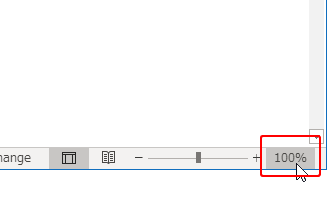
2「倍率指定:」の所に拡大率を入力 → 「この設定を保存する」 → 「OK」とクリックしていく。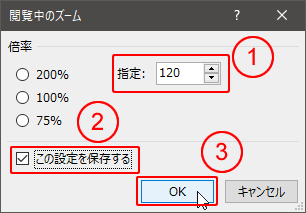
3これで倍率が固定されるので、他のメールを見たり再起動しても、今後いちいち拡大し直さなくてもよくなります。
テキスト形式のメールならフォントの種類も変更できる。
テキスト形式で受信したメールは、初期状態で「游ゴシック」が指定されています。これを自分好みのフォントに変更することが出来ます。
1「ファイル」をクリック。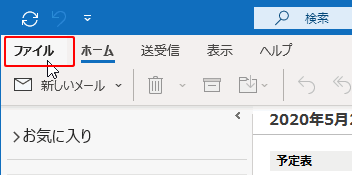
2「オプション」をクリック。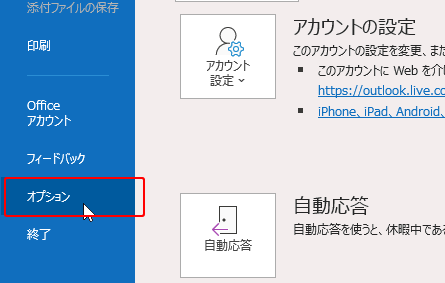
3「メール」をクリックし、「ひな形およびフォント」をクリック。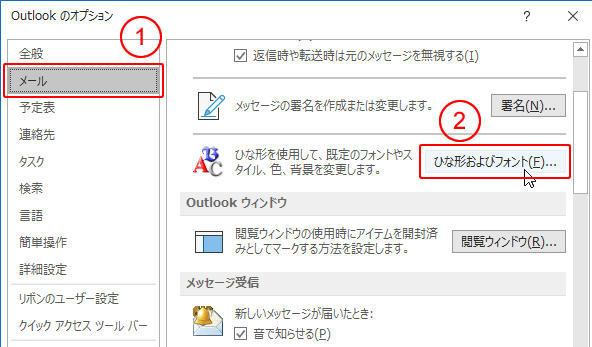
4テキスト形式のメッセージの作成と読み込み欄の「文字書式」をクリック。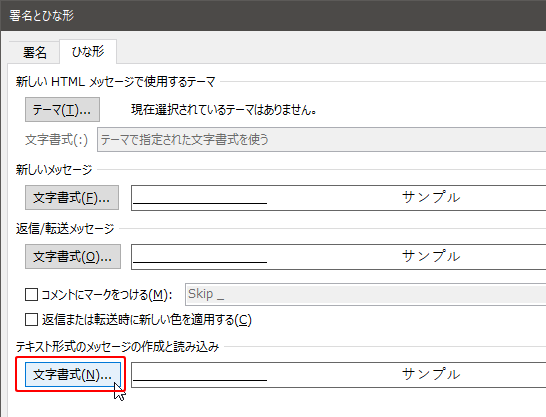
5すると、フォントを一括で指定できるダイアログが出るので、それぞれの項目を自分好みの指定をして、「OK」をクリックして終了します。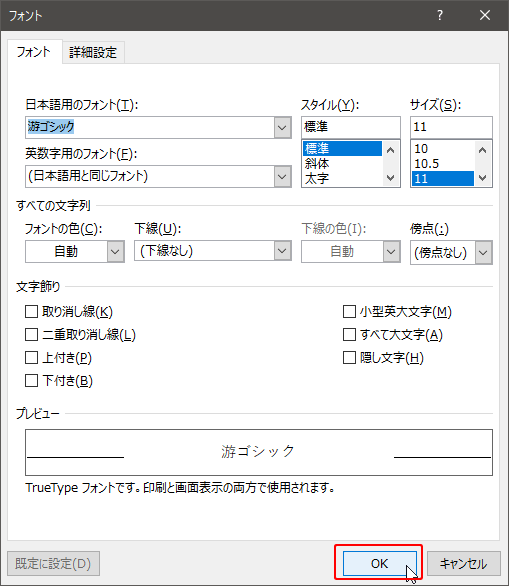


コメント